今回はこの条件検索で選択された要素が更に分かり易く
なるという小技の紹介です!
例えば、梁の数を調べるとしましょう。
「編集」→「検索と選択」でもよいのですが、
[梁ツール]を選択してキーボードのショートカット
[Ctrl]+[A]で簡単に出来ます。
そして画面左上には本数が表示されています。
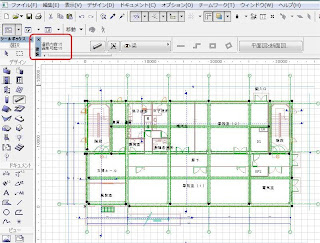
もちろん他のオブジェクトでも使えますよ!
さて次は、条件検索した選択要素の色をもっと
見易い色に変えてみようと思います!!
【オプション】-【作業環境】-【選択と要素情報】
を開くと色の設定が変更出来ます。
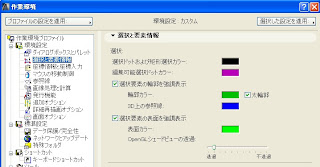
【表面カラー】を「赤」にして、
【OpenGLシェードビューの透過】を「不透過」まで
いっぱいにしてみます。
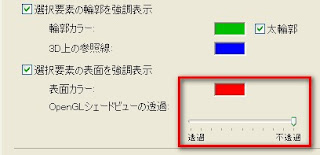
特に3D表示で見ると分かり易くなります!
sakamoto & F.H


0 件のコメント:
コメントを投稿